
KNOX Samsung обычно работает без сбоев и защищает ваш гаджет. Но если вы рутировали свой телефон или иным образом настроили его, это приложение может вызвать некоторые проблемы. Если вы ищете способ отключить его или просто задаетесь вопросом, как удалить защищенную папку на вашем Samsung, это руководство для вас. Я расскажу вам, какой метод лучше всего подходит для вашей ситуации, и опишу пошаговый процесс, как убрать мешающую функцию.
Нужно ли удалять функцию
Прежде чем удалить всю защищенную систему на вашем Samsung, спросите себя, зачем вам это нужно? Эта функция действительно эффективно защищает ваш телефон и данные. Я считаю это одним из самых важных преимуществ Samsung. Но если защищенные папки мешают нормальному использованию гаджета, следует подумать об их деактивации. Вот такие ситуации:
- Вы рутировали свой телефон, и система выдает вам множество сообщений о безопасности, блокируя запуск программ.
- Вы установили сторонние приложения, но система безопасности все равно “не хочет с ними работать”, выдавая раздражающие сообщения.
- Он слишком часто сообщает о нелицензионном программном обеспечении, что мешает вашей работе.
- Вы самостоятельно установили приложение, но оно не совместимо с вашим телефоном или прошивкой.
В таких случаях ничего нельзя сделать, кроме как отключить KNOX на Samsung. Но если вы просто хотите удалить безопасную “Secure Folder”, то вам вовсе не нужно удалять KNOX. Ниже я объясню, как это сделать.
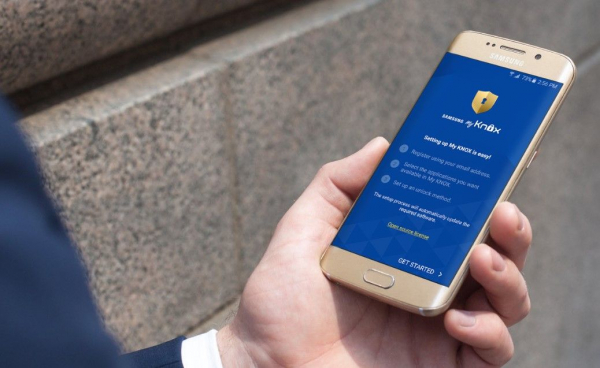
Как отключить защищенную папку без удаления функций защиты
Если ваша цель – отключить защищенную папку на Samsung, воспользуйтесь следующими инструкциями:
- Перейдите в защищенную папку. Вы можете найти его с помощью стандартного поиска телефона, набрав “Защищенная папка” или “Безопасная папка”.
- Нажмите на него.
- На самом деле вы не можете получить доступ к защищенным файлам, поэтому выберите “Остановить”.
Ваши файлы будут перемещены в основную память устройства, а защищенная папка на Samsung больше не будет активна.
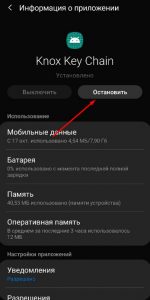
Как удалить или отключить KNOX на Самсунг
Чтобы удалить KNOX на Samsung, можно воспользоваться встроенным методом, который отлично работает на официальной прошивке и не требует root-прав, или дополнительными инструментами, работающими с root-правами. Выберите наиболее подходящий для вас вариант.
Удаление без root-прав
Стандартная процедура отключения защищенной функции выглядит следующим образом:
- Найдите KNOX в списке приложений. Запустите приложение.
- Перейдите в меню.
- Нажмите на “Настройки”.
- Нажмите “Деинсталлировать”.
- Вам будет предложено создать резервную копию данных. Я рекомендую согласиться с этим.
- Разблокируйте экран с помощью пароля или другим предложенным способом.
- Нажмите “Далее”, а затем “ОК”.
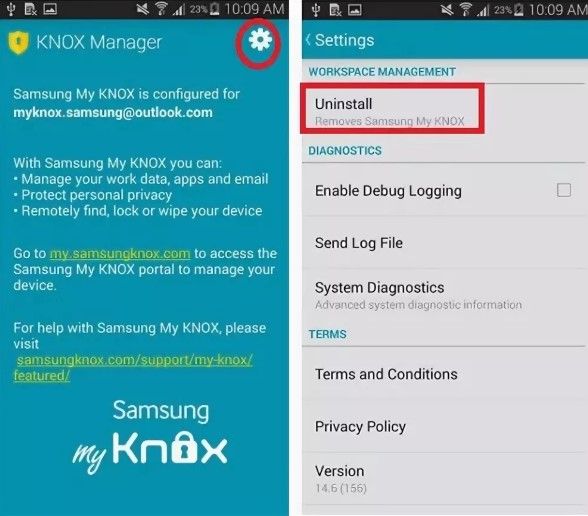
После этого устройство перезагрузится, и защищенная папка на Samsung исчезнет.
Обратите внимание, что не все устройства позволяют удалять или даже открывать защищенную папку.
Отключение с root-правами
В этом варианте у вас есть несколько способов, как удалить или временно деактивировать защищенную функцию:
- Использование KNOX Disabler. Установите программу из Play Store, запустите ее и нажмите кнопку Отключить. Вам не нужно выполнять никаких дополнительных действий.
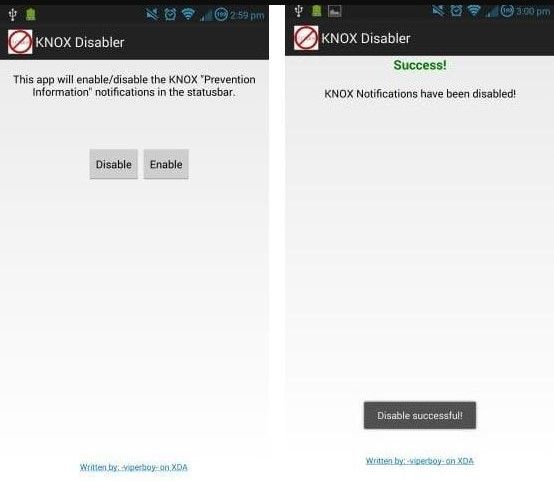
- Использование Titanium Backup. Установите приложение, откройте его и нажмите кнопку поиска. Введите слово “KNOX”.
Вы увидите список, подобный приведенному ниже:
Выберите все файлы и “заморозьте” их. Перезагрузите устройство. Вы можете сделать это в будущем, если захотите использовать защищенную функцию полностью.
- Использование приложения Android Terminal Emulator. Установите и откройте его, предоставьте права root. Теперь введите следующую строку: “su pm disable com.sec.knox.seandroid”. Вы отключили систему. Вы можете включить его с помощью той же строки, заменив disable на enable.
Теперь вы знаете различные методы, с помощью которых вы можете удалить защищенную папку Samsung или полностью удалить KNOX с вашего устройства. Используйте их разумно, обеспечивая прежде всего безопасность своих данных.



